Cara Berpindah Antar Akun Pengguna Windows 10 dengan Cara Mudah
Microsoft Windows 10 Pahlawan / / March 17, 2020
Terakhir diperbarui saat

Windows 10 memiliki fitur Fast User Switching bawaan yang membuatnya mudah untuk berpindah akun pengguna tanpa harus keluar sepanjang waktu.
Jika Anda memiliki komputer bersama di rumah Anda, itu ide yang bagus untuk buat akun pengguna untuk setiap orang. Dengan masing-masing akun pengguna, setiap orang dapat menjaga file, aplikasi, desktop, dan pengaturan Anda seperti yang mereka inginkan. Dan mungkin ada saatnya Anda harus tetap masuk sementara orang lain memeriksa sesuatu di akun mereka. Windows 10 memiliki fitur Fast User Switching bawaan yang membuatnya mudah untuk mengubah akun pengguna tanpa harus menutup aplikasi Anda dan logout.
Pengguna Cepat Berpindah Windows 10
Cara paling umum untuk beralih ke pengguna lain adalah menggunakan menu Start. Tekan saja tombol Windows dan kemudian klik pada ikon pengguna di sisi kiri. Kemudian pilih akun pengguna orang lain. Tentu saja, maka layar masuk mereka akan muncul dan mereka harus masuk dengan kredensial mereka. Untuk kembali ke akun Anda, mereka dapat menggunakan prosedur yang sama.
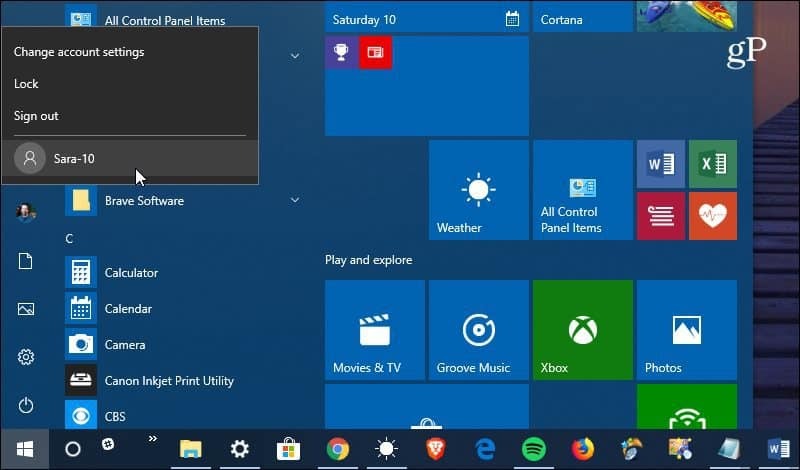
Cara lain Anda dapat berganti akun adalah menggunakan pintasan keyboard sekolah lama Alt + F4. Jika Anda telah menjadi pengguna Windows selama beberapa generasi, Anda tahu bahwa pintasan keyboard dapat digunakan untuk Windows 10 Shutdown. Bahkan, itu berguna pintasan keyboard untuk Windows 8 kapan pertama kali diluncurkan. Jika Anda ingat kegagalan itu, saat desktop tidak memiliki Start Menu (desah)... tapi saya ngelantur. Memukul Alt + F4 memberi Anda akses ke opsi daya serta ke Ganti pengguna.
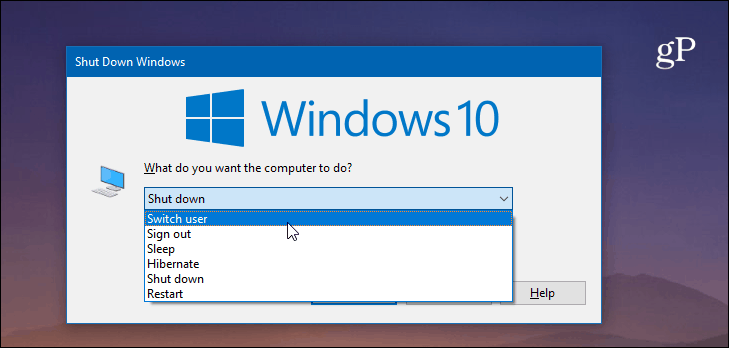
Seperti halnya kebanyakan hal di Windows, ada beberapa cara untuk berpindah akun pengguna. Jadi, perlu dicatat bahwa Anda juga dapat menggunakannya Tombol Windows + L untuk mengunci komputer Anda. Anda akan melihat akun pengguna lain di layar masuk dan Anda bisa masuk ke salah satunya. Atau Anda dapat mengalihkan pengguna dari layar keamanan dengan menekan Ctrl + Alt + Delete.
Ketika datang ke akun pengguna, ada juga beberapa hal lain yang perlu diingat. Akun setiap orang akan membebani sumber daya komputer Anda. Jika akun lain menjalankan aplikasi intens atau proses latar belakang yang memakan banyak siklus RAM dan CPU, misalnya, sesi Anda mungkin lebih lambat. Fitur Fast User Switching akan berfungsi untuk pengguna yang masuk dengan akun Microsoft atau Akun lokal.
Untuk lebih lanjut tentang akun pengguna, lihat panduan kami tentang cara buat akun pengguna dan kelola hak istimewa pada Windows 10.


